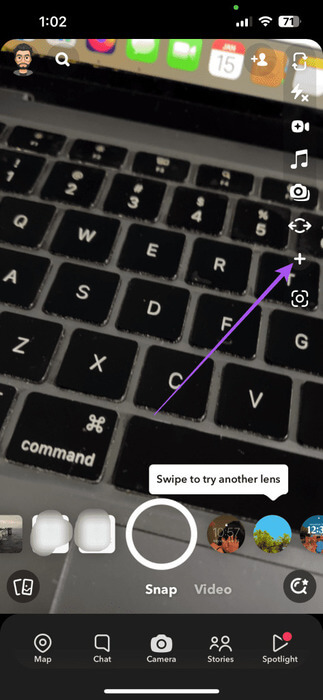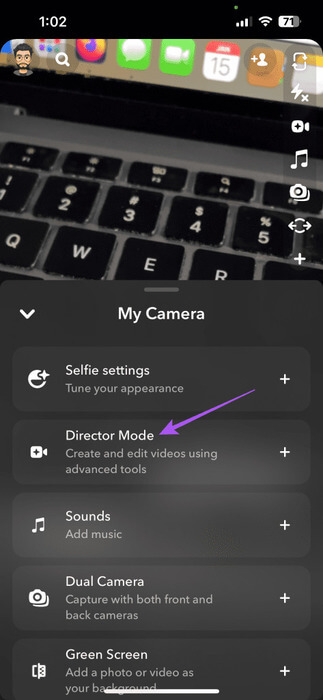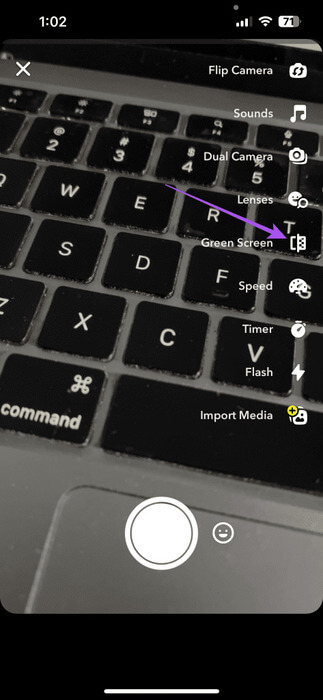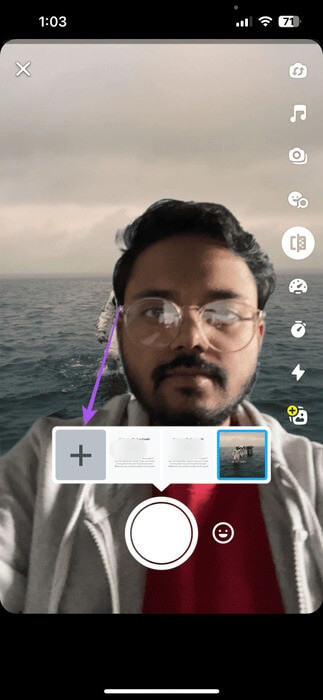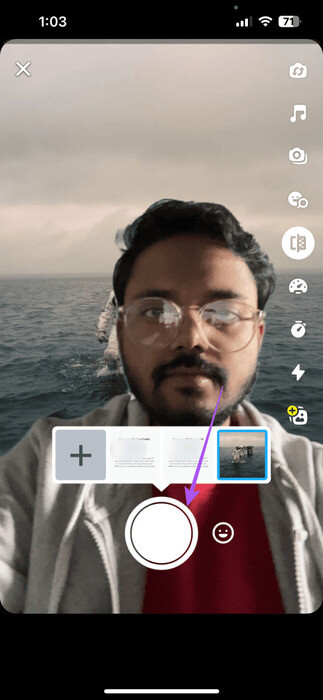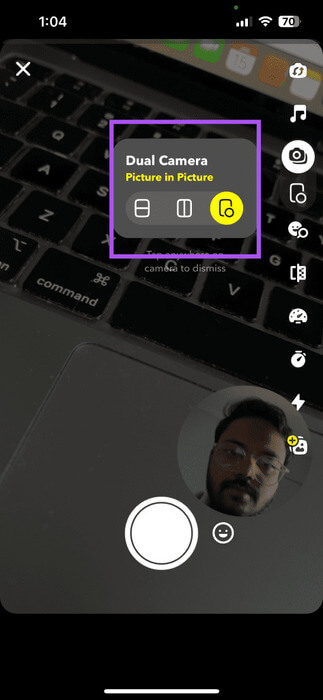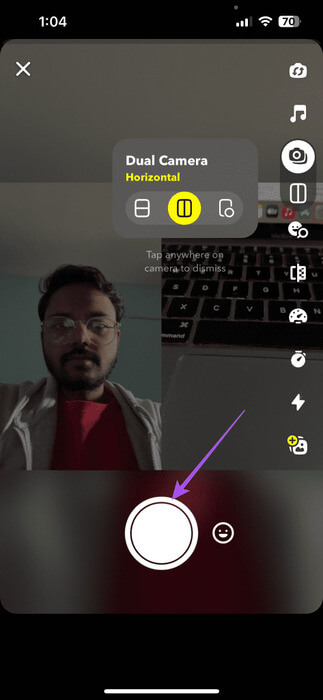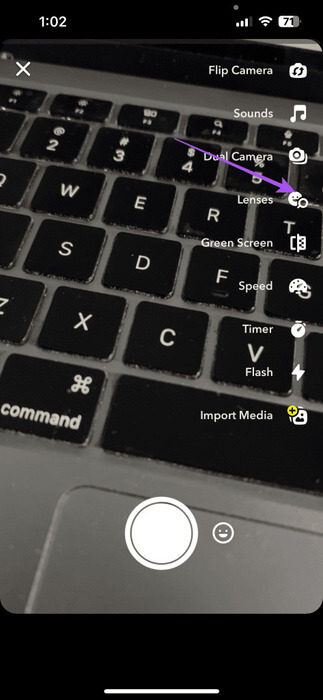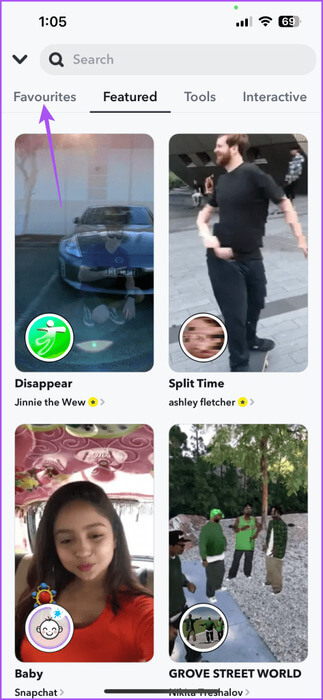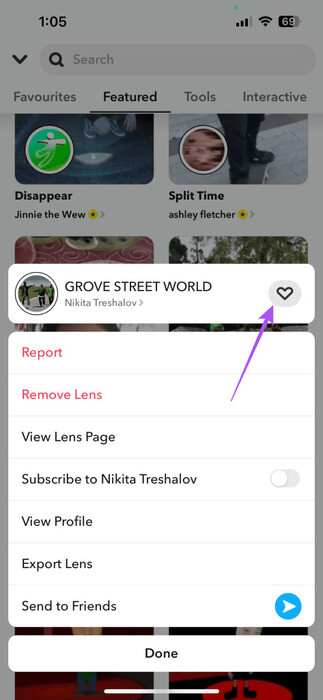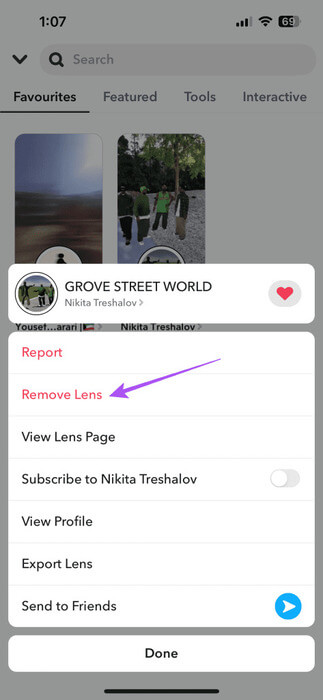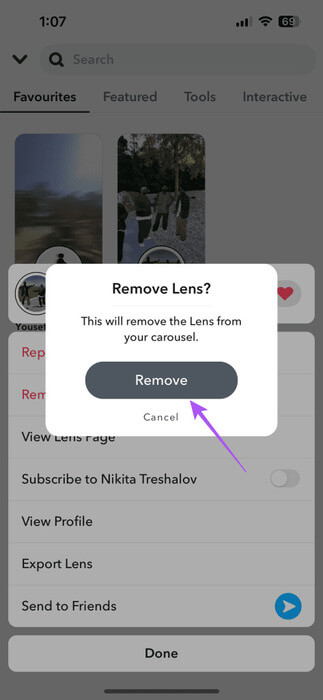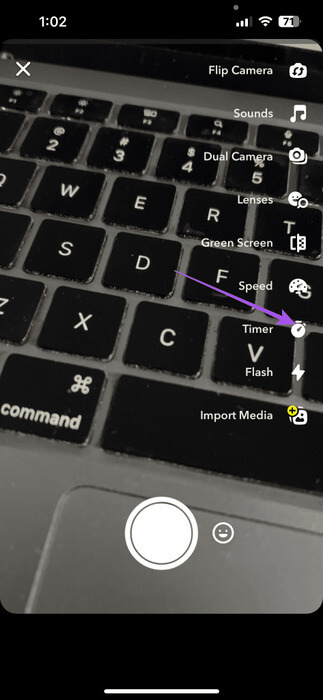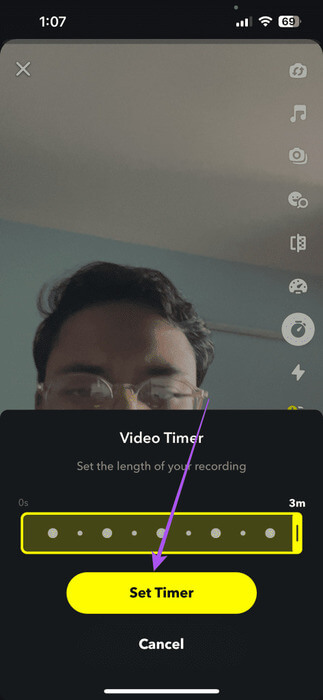So verwenden Sie den Director-Modus auf Snapchat
auffüllen Snapchat Mit vielen Möglichkeiten, Ihre Lieblingsmomente zu teilen. Und jetzt hat die Plattform eine neue Funktion namens Director Mode eingeführt, die dem Mix erweiterte Funktionen hinzufügt. Dies ist besonders nützlich für diejenigen mit einer großen Fangemeinde, die versuchen möchten, neuere Inhalte zu kuratieren.
Interessanterweise ist der Regisseurmodus nicht erforderlich Ein Snapchat Plus-Abonnement Es steht allen Benutzern zur Verfügung. In diesem Beitrag zeigen wir Ihnen, wie Sie den Director-Modus auf Snapchat auf iPhone und Android aktivieren und verwenden.
So aktivieren Sie den Regisseurmodus auf Snapchat
Bevor Sie fortfahren, empfehlen wir Ihnen, die aktualisierte Version von Snapchat auf Ihrem iPhone oder Android-Telefon zu installieren. Dies hilft, Hindernisse bei der Nutzung der Funktion zu vermeiden.
Schritt 1: Öffnen Snapchat Auf Ihrem iPhone oder Android-Telefon.
Schritt 2: Klicke auf الكاميرا unten und klicken Sie dann auf das Symbol VORTEILE auf der rechten Seite.
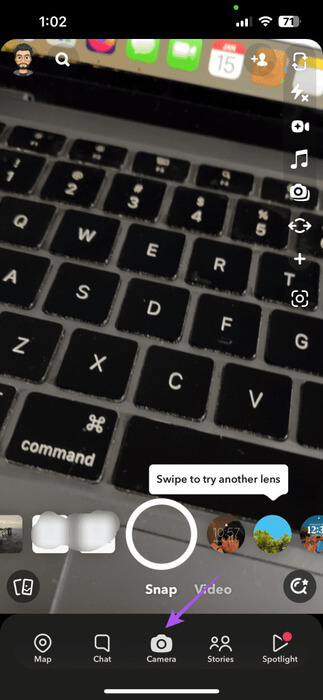
3: Lokalisieren Ausgabemodus.
Sobald Sie den Director-Modus aktivieren, stehen Ihnen zahlreiche erweiterte Funktionen zur Verfügung. Lernen wir einige der erstaunlichsten kennen.
VERWENDEN SIE DEN GREEN SCREEN IM DIREKTORMODUS AUF SNAPCHAT
Mit der Greenscreen-Funktion von Snapchat können Sie Ihren Videos einen auffälligen Hintergrund hinzufügen, ähnlich dem, was Sie vielleicht auf verschiedenen Social-Media-Portalen gesehen haben. Sie können ein Hintergrundbild von Ihrem Telefon auswählen und es als Hintergrund während der Videoaufnahme verwenden. Dies kann nützlich sein, wenn Sie etwas erklären müssen oder einen unordentlichen Raum verstecken möchten (das kennen wir alle!). Hier erfahren Sie, wie Sie die Greenscreen-Funktion verwenden.
Schritt 1: im Modus Direktor, Klicke auf Grüner Bildschirm.
Schritt 2: Klicken Sie auf das Symbol VORTEILE So legen Sie ein Bild als Hintergrundbild fest. Sie können Ihrem Hintergrund auch ein Video hinzufügen.
3: Tippen Sie nach dem Hinzufügen auf das Symbol Datum Um mit der Aufnahme Ihres Videos zu beginnen.
Schritt 4: Nachdem die Aufnahme abgeschlossen ist, können Sie sie in der Vorschau anzeigen und in Ihrem Profil veröffentlichen.
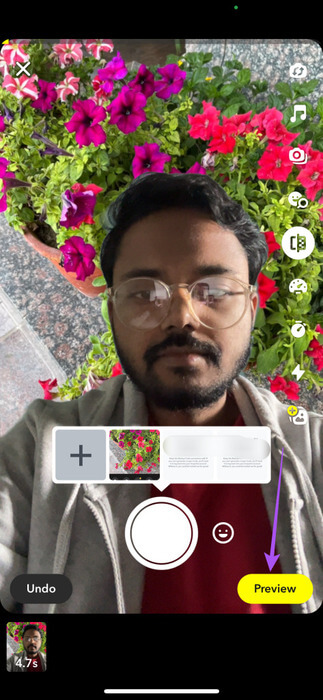
Sie können das Greenscreen-Video auch auf Ihrem Gerät speichern. Klicken Sie einfach unten links auf Speichern.
Sie können auf das Symbol klicken VORTEILE In der unteren rechten Ecke können Sie mehrere Videos aufnehmen und diese auch zusammen in Ihrem Profil veröffentlichen.
ÄNDERN SIE DAS KAMERA-LAYOUT MIT DEM DIREKTOR-MODUS IN SNAPCHAT
Sie können im Director-Modus auch das Kameralayout für Ihre Videos oder Fotos auf Snapchat ändern. Zu diesem Zweck können Sie mit der Vorder- und Rückkamera Ihres Telefons gleichzeitig aus zwei Perspektiven fotografieren.
Klicken Sie einfach auf das Symbol Zweifachkamera Im Regisseurmodus auf Snapchat. Sie sehen eine Option für drei verschiedene Dual-Kamera-Layouts, die Sie verwenden können.
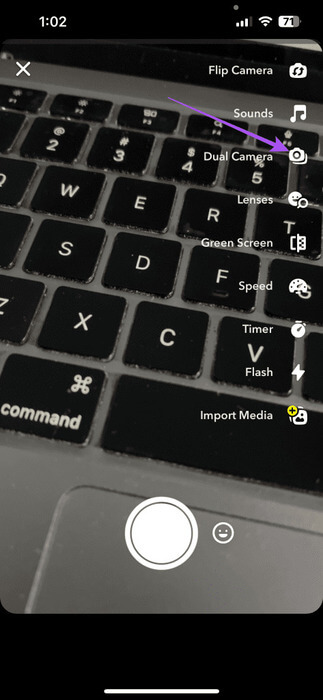
Klicken Sie auf das Design Ihrer Wahl und beginnen Sie mit der Aufnahme Ihres Videos, oder klicken Sie auf das Foto.
Wie immer können Sie das Video/Foto in der Vorschau ansehen und veröffentlichen, sobald Sie zufrieden sind.
Fügen Sie Objektive im Director-Modus auf Snapchat hinzu
Snapchat bietet seinen Nutzern weiterhin verschiedene Objektive an, die unterschiedliche Effekte ermöglichen. Jetzt können Sie den Director-Modus auf Snapchat verwenden, um Mehr von Lenses für Ihr Profil zu öffnen. Hier ist wie.
Schritt 1: في Ausgabemodus, Klicke auf Linsen.
Schritt 2: Wählen Sie eine Kategorie Linsen das du suchst. Tippen Sie dann auf das Objektiv, das Sie verwenden möchten.
Sie können das Objektiv nun zum Aufnehmen Ihrer Videos verwenden.
Markieren Sie Objektive im Director-Modus als Favoriten
Sie können Objektive auch als Favoriten in Ihrem Profil markieren und für die zukünftige Verwendung schnell darauf zugreifen. Hier ist wie.
Schritt 1: في Ausgabemodus, Klicke auf Linsen.
Schritt 2: Drücken Sie lange auf eines der Objektive, das Ihnen gefällt, und tippen Sie auf das Symbol Das Herz Um das Objektiv zu Ihrer Favoritenliste hinzuzufügen.
Sie können den gleichen Vorgang wiederholen, um weiterhin Objektive als Favoriten hinzuzufügen. Ihre Objektive können über die Registerkarte „Favoriten“ angezeigt werden.
Objektive aus den Favoriten entfernen
Schritt 1: Drücken Sie im Regisseurmodus Linsen.
Schritt 2: Klicken Sie auf die Registerkarte Favorit in der oberen linken Ecke.
3: Halten Sie den Namen des Objektivs gedrückt, das Sie löschen möchten, und wählen Sie es dann aus Entfernen Sie die Linse.
Schritt 4: Klicke auf Entfernung noch einmal zur Bestätigung.
Weitere Informationen finden Sie auch in unserem Beitrag Mehr über das Öffnen der berühmten Schmetterlingslinse auf Snapchat.
Erhöhen Sie die Videolänge im Director-Modus
Mit dem Director-Modus können Sie die Länge Ihrer Snapchat-Videos um bis zu drei Minuten verlängern. Hier ist wie.
Schritt 1: Öffnen Snapchat und gehe zu Ausgabemodus.
Schritt 2: Klicken Sie auf das Symbol Timer auf der rechten Seite.
3: Verwenden Sie den Schieberegler unten, um die Länge Ihres Videos zu erhöhen. Dann drücken Stellen Sie den Timer ein.
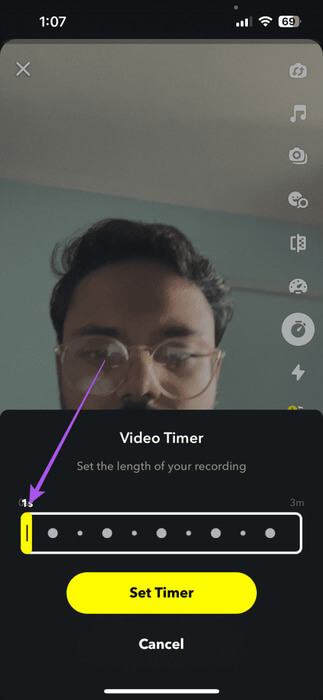
Sie können nun über einen längeren Zeitraum Videos aufnehmen und in Ihrem Profil veröffentlichen.
Nutzen Sie erweiterte Snapchat-Funktionen
Im Director-Modus haben Sie Zugriff auf die erweiterten Funktionen von Snapchat, um Ihren Followern einzigartige Inhalte bereitzustellen. Sie können auch die Heatmap auf Snapchat verwenden, um YouTuber in Ihrer Nähe zu erkunden. Wenn Sie jedoch auf der Heatmap verborgen bleiben möchten, können Sie wählen Aktivieren Sie den Ghost-Modus auch auf Snapchat. Teilen Sie uns in den Kommentaren unten Ihre Lieblings-Snapchat-Tipps und -Tricks mit.